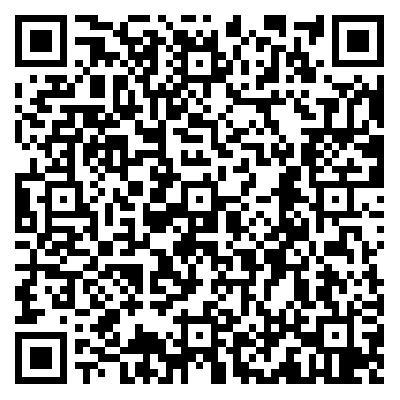firefox设置正向代理服务器
使用Firefox进行正向代理服务器的设置
作为一款备受欢迎的网络浏览器,Firefox提供了丰富的功能和灵活的自定义选项。其中之一就是设置正向代理服务器,使用户能够通过代理服务器浏览互联网并保护个人隐私。本文将向您介绍如何在Firefox中轻松设置正向代理服务器。

什么是正向代理服务器?
在开始设置之前,让我们先了解一下正向代理服务器的概念。正向代理服务器是位于客户端和目标服务器之间的中间服务器,它代表客户端向目标服务器发送请求,并将响应返回给客户端。这样的代理服务器常用于代理、访问被屏蔽的网站、保护用户隐私等目的。
步骤一:打开Firefox设置
首先,打开Firefox浏览器并点击右上角的菜单按钮。从下拉菜单中选择“选项”以打开设置页面。
步骤二:进入高级设置
在Firefox设置页面的左侧导航栏中,找到并点击“通用”选项。然后,在右侧的主要内容区域中,向下滚动直到找到“网络设置”部分。点击“设置”按钮以进入网络设置页面。
步骤三:配置代理服务器
在网络设置页面,找到“连接设置”部分。选择“手动代理配置”选项,并填写正向代理服务器的地址和端口号。通常,您可以从您购买的代理服务提供商那里获取这些信息。
步骤四:保存设置
在完成代理服务器的配置后,点击“确定”按钮保存您的设置。现在,您已成功设置了Firefox的正向代理服务器。
小结
通过设置Firefox的正向代理服务器,您可以享受到更高程度的隐私保护和自由浏览互联网的体验。只需按照上述步骤进行简单的设置,即可开始使用代理服务器。
希望本文对您有所帮助!如果您有任何问题或疑问,欢迎在下方留言,我们将尽快为您解答。